E’ possibile utilizzare Whatsapp Messenger sul proprio Pc o su un Mac? Whatsapp è considerata oggi una delle più conosciute ed utilizzate piattaforme di messaggistica istantanea, installata su smartphone e tablet di milioni di persone e usata non solo per comunicare con gli amici ma sempre più spesso anche per lavoro. L’unico limite di Whatsapp è legato al fatto che l’app può essere utilizzata esclusivamente sui dispositivi dotati di una scheda sim, e quindi di un numero di telefono e non su device come Pc, Mac o computer portatili. Ma avere la possibilità di utilizzare la piattaforma di messaggistica anche su un personal computer permetterebbe di rendere ancora più immediata la comunicazione con amici, parenti o colleghi di lavoro. Un modo per farlo però esiste, seguendo una particolare procedura che in questo articolo andremo a spiegarvi passo passo. Scopriamo dunque come usare Whatsapp sul computer.
Passi da seguire per utilizzare Whatsapp su Pc Windows e Mac
Sostanzialmente, la procedura per utilizzare Whatsapp anche su un computer consiste nell’installare un emulatore gratuito di Android, liberamente scaricabile dal sito ufficiale nella versione progettata per i Pc Windows o per i Mac Os. L’emulatore in questione si chiama BlueStacks App Player e può essere scaricato al seguente indirizzo, per poi installarlo e avviarlo. Nel corso del primo avvio di questo emulatore per usare Whatsapp sul computer liberamente, viene richiesto di inserire i dati relativi al proprio account di Google ed è possibile impostare la lingua. Il passaggio successivo invece consiste nell’effettiva installazione di Whatsapp attraverso il Play Store di Google interfacciandosi ad esso con l’emulatore: bisogna selezionare l’icona a forma di lente di ingrandimento per poi digitare ‘Whatsapp Messenger’, individuando così l’app di messaggistica da scaricare e installare cliccando sull’apposito tasto.
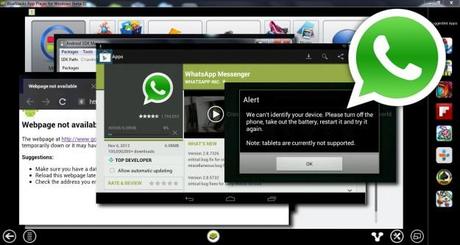
Una volta installato, come usare Whatsapp sul computer?
Una volta installato Whatsapp sul computer, il passaggio seguente consiste nel creare un nuovo account, in maniera del tutto analoga alla procedura seguita in occasione della prima installazione dell’app sul proprio smartphone o tablet. E’ importante ricordare che, almeno per il momento, non è possibile utilizzare contemporaneamente Whatsapp Messenger sul Pc / Mac e sullo smartphone pertanto una volta inserito il proprio numero di telefono via computer, l’app non potrà essere utilizzata sul cellulare. Il consiglio è dunque avere a disposizione due Sim con due diversi numeri di telefono, utilizzandone uno via computer e l’altro sullo smartphone. Creando dei gruppi con i propri contatti, all’interno dei quali inserire entrambe i numeri, sarà possibile ricevere i loro messaggi sia sul personal computer che sul cellulare.
Non appena inserito il numero di telefono, verrà recapitato un sms contenente il codice di verifica. In caso il codice non funzionasse, è possibile premere sul pulsante ‘Chiamami’ per ricevere una telefonata automatica nel corso della quale verrà comunicato vocalmente il codice. La procedura per usare Whatsapp sul computer dunque è molto semplice e una volta completata sarà possibile cominciare ad inviare messaggi di testo semplici o con allegati anche dal Pc. La speranza è che in futuro gli sviluppatori di Whatsapp lo rendano ufficialmente disponibile anche sui computer, in maniera da poter associare il numero di telefono su smartphone e pc, ricevendo i messaggi contemporaneamente su entrambe.
